Neues von den Lightroom-Vorgaben
Im Dezember 2019 hatte ich an dieser Stelle darauf hingewiesen, dass die Vorschau bei Lightroom-Vorgaben in Lightroom Classic manchmal in die Irre führt. Dieser Fehler ist jetzt behoben – allerdings nicht so, wie ich es mir erhofft hatte.
Das Problem trat auf, wenn man in einem Bild im Querformat lokale Korrekturen wie einen »Verlaufsfilter« oder ein »Radial-Filter« anlegte, diese als Vorgabe speicherte und die Vorgabe dann auf ein Bild im Hochformat anwandte (oder umgekehrt). Die Korrektur wurde dann an einer anderen Stelle im Bild vorgenommen als die Vorschau zunächst vorgegaukelt hatte.
Dieser Fehler ist jetzt behoben, und zwar so, dass die Vorschau unverändert arbeitet, die Vorgabe nun aber auch wirklich genau so angewandt wird. Mir wäre es umgekehrt lieber gewesen, also wenn Adobe die Vorschau an die bisherige Art der Anwendung der Vorgabe angeglichen hätte. Wie auch immer – gut ist jedenfalls, dass es nun keine Überraschungen mehr gibt.
Aber da ich schon mal beim Thema „Vorgaben“ bin, habe ich noch einen Tipp dazu – genauer gesagt zu Vorgaben, die eine Anwendung der »Gradationskurve« speichern.
Man könnte ja denken, dass es in Lightroom nur eine Gradationskurve mit verschiedenen Varianten gäbe – eine parametrische Kurve und alternativ eine Punktkurve, die man für alle RGB-Werte oder getrennt auf den Rot-, Grün- und Blaukanal anwenden kann. Tatsächlich sind jedoch alle fünf Kurven, die parametrische Kurve und die Punktkurven für RGB, Rot, Grün und Blau, voneinander unabhängig und addieren sich in ihrer Wirkung.
Wenn Sie eine Vorgabe speichern wollen, die eine Anwendung einer Gradationskurve beinhaltet, gibt es das Problem, dass sich die fünf Kurven nur zusammen speichern lassen. Dabei wäre es durchaus praktisch, wenn man beispielsweise die Punktkurven und die parametrische Kurve separat speichern könnte, was Lightroom jedoch nicht unterstützt. Aber es gibt einen Trick.
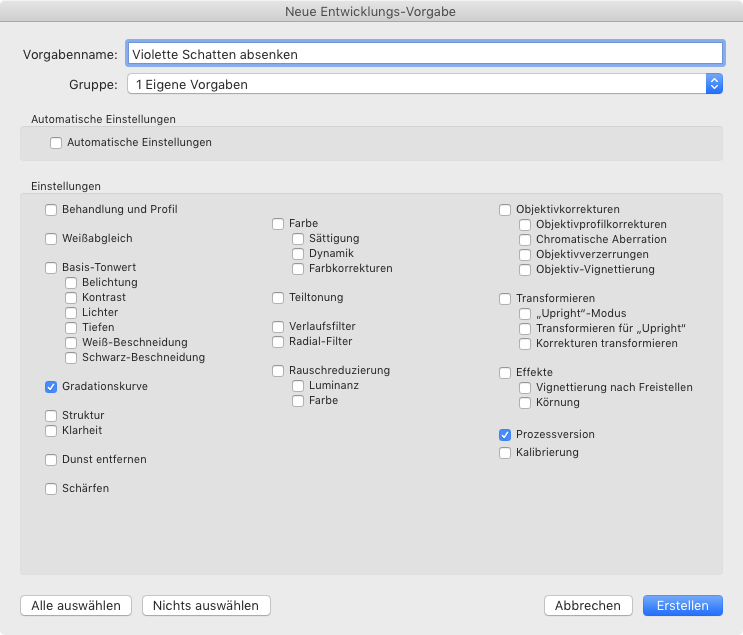
Dazu legen Sie zunächst eine neue Vorgabe an und wählen „Gradationskurve“ als die darin zu speichernde Einstellung aus. Wählen Sie im Kontextmenü der neuen Vorgabe »Im Finder anzeigen« (beziehungsweise das Äquivalent unter Windows) und öffnen Sie die Vorgabendatei in einem Texteditor. Nun können Sie die Kurven, die nicht Teil der Vorgabe sein sollen, in der Textdatei löschen und diese sichern. Nach dem nächsten Start von Lightroom wird die so geänderte Vorgabe angewandt.
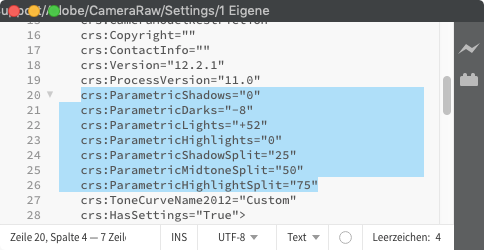











Kommentar